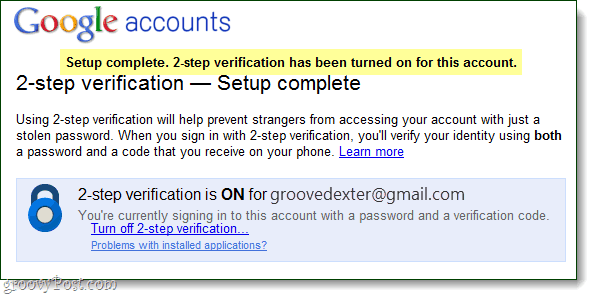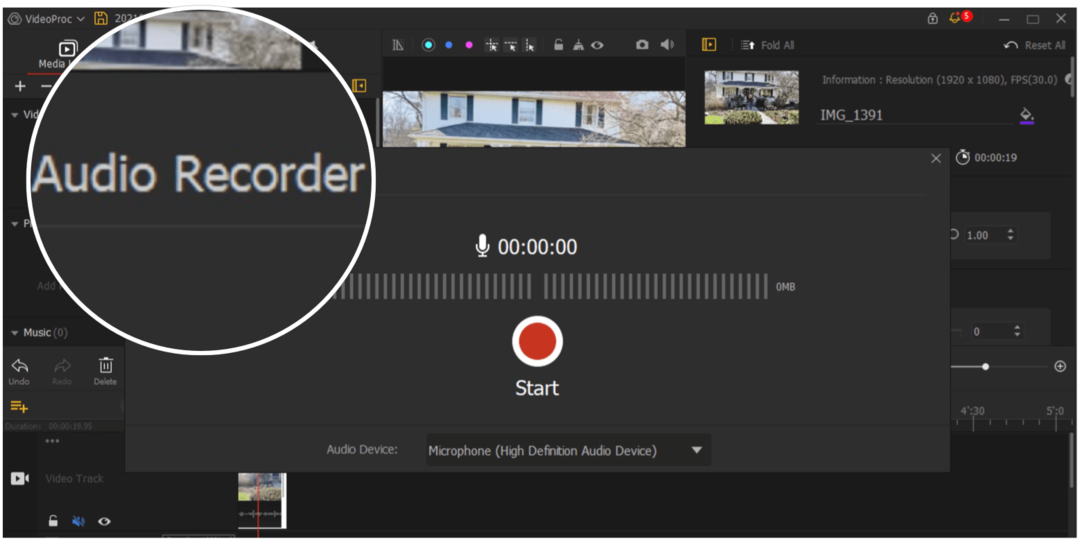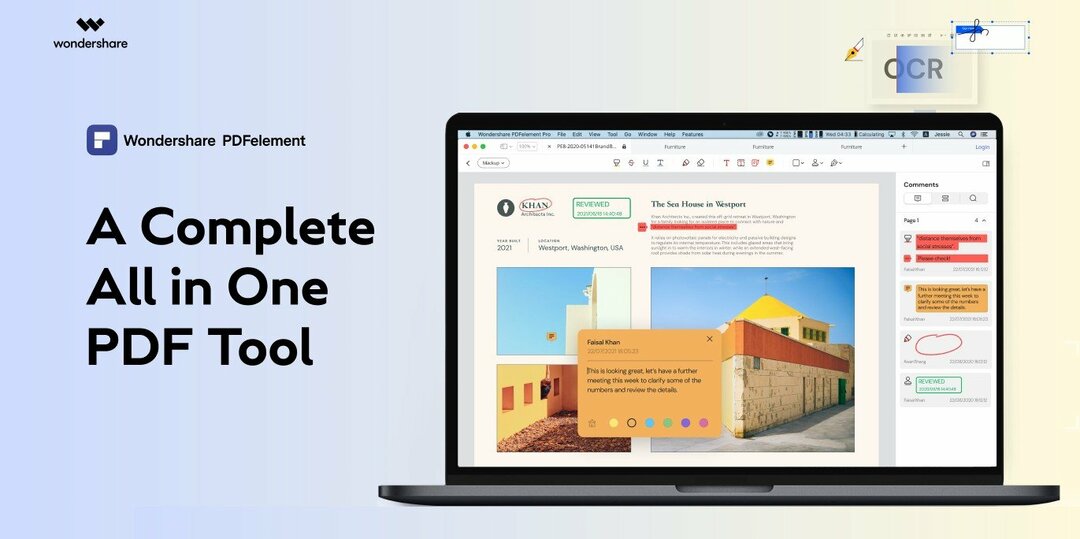Google Hesabınızda Gelişmiş Oturum Açma Güvenliğini Etkinleştirme
Güvenlik Gmail Google Hackerlar / / March 17, 2020
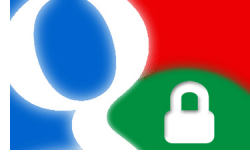
Google kısa süre önce 2 adımlı doğrulama adı verilen yeni bir özellik duyurdu ve bugün nihayet denemeye hazır. Google hesap güvenliğinde yapılan bu yeni güncelleme, şifrenizi çalan birisinin oturum açmasını engelleyecektir. Google Hesabınız da dahil olmak üzere her web sitesi için aynı şifreyi kullanan kişilerden biriyseniz, bunu hemen etkinleştirmek isteyebilirsiniz.
Bu özellik, size göndereceği 5-8 haneli bir doğrulama kodu gerektirerek Google hesabınızın girilmesini zorlaştıracaktır SMS veya anlatılan bir bilgisayar sesli arama. Ayrıca, telefonunuzu kaybetmeniz durumunda cüzdanınızda taşıyabileceğiniz yaklaşık 10 yedek kodun bir listesini verir. Google, sizden her girişte bir kod girmenizi istemez, çünkü 30 güne kadar bir kodu hatırlama seçeneği sunar.
Ancak, çerezlerinizi ve tarayıcı önbelleğinizi temizlerseniz, yeniden girmeniz gerekir - ve bu, yeni bir doğrulama kodu isteme sürecinden geçmeniz anlamına gelir (dürüst olmak oldukça kolaydır).
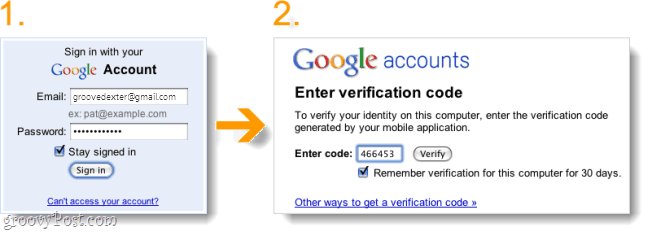
Tamam, şimdi 2 adımlı giriş güvenliğini denemek için ne vermek istediğinizi biliyor musunuz? Herhangi bir noktada doğrulama sürecinin tamamını beğenmediğinizi fark ederseniz,
Önemli Not: 2 adımlı doğrulamanın etkinleştirilmesi, oturum açmak için Google Hesabınızı kullandığınız uygulamaların, programların veya web sitelerinin oturumunu kapatır. Daha sonra bu servislere tekrar giriş yapmak istiyorsanız, onlar için uygulamaya özel bir şifre oluşturmanız gerekecektir. Google, 2 adımlı oturum açmayı etkinleştirdikten sonra bunu yapmanız için sizi sayfaya götürecektir.
Bununla birlikte, aktive edelim!
Aşama 1
Adresini ziyaret edin Google Hesap Yönetimi sayfası favori web tarayıcınız üzerinden; bunu yapmak için Google Hesabınıza giriş yapmanız gerekir.
Hesaplar sayfasından, Tıklayın2 adımlı doğrulamayı kullanma Kişisel Ayarlar altında.
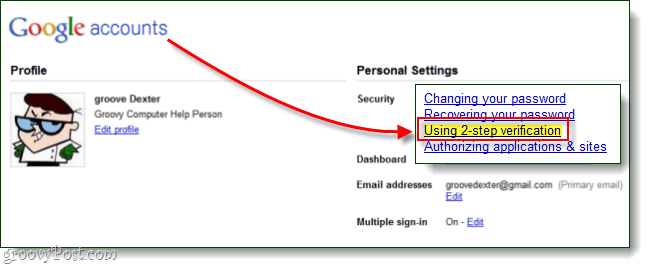
Adım 2
Google, devam etmenize izin vermeden önce şifrenizi doğrulamanızı isteyecektir, bu yüzden devam edin.
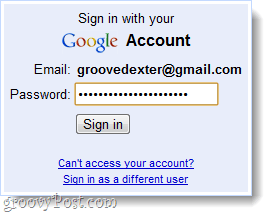
Aşama 3
İlk sayfa, okuduktan sonra çoğunlukla iyi yazdırılır Tıklayın 2 adımlı doğrulamayı ayarlama buton.
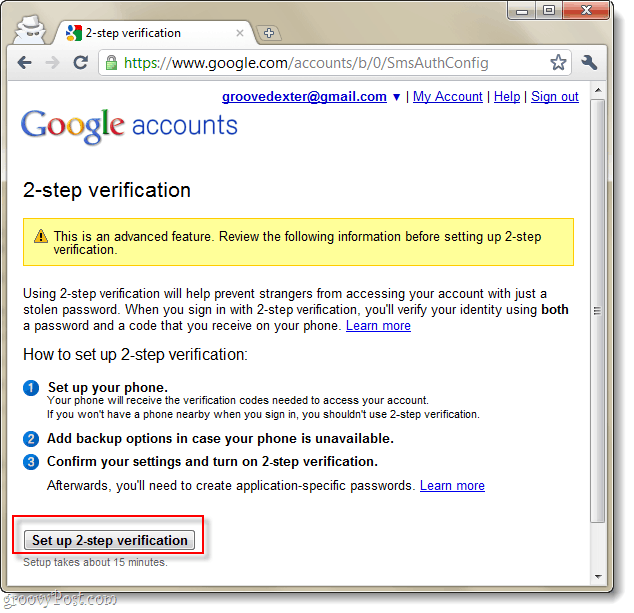
4. Adım
Şimdi sen seçmek doğrulama amacıyla birincil telefon numaranızı girin. Bu, herhangi bir telefonla çalışacaktır, ancak Google, Android'leri, Blackberrys'i ve iPhone'ları tercih ediyor gibi görünüyor. Bu bile Google Voice ile çalışır!
Senden sonra seçmek telefon tipiniz, TıklayınSonraki.
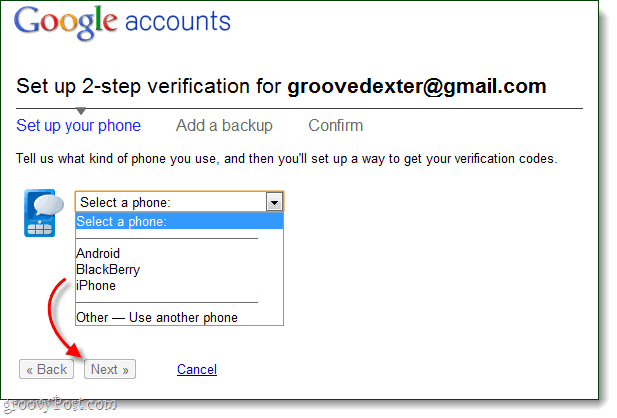
Adım 5
Şimdi Google sizden telefon numaranızı isteyecektir. Girdiğiniz sayı, Google'ın doğrulama kısa mesajını gönderdiği numara olacaktır, ancak kısa mesajlar sizin için çalışmazsa, bir Otomatik sesli telefon çağrısı almayı da seçebilirsiniz.
Telefon numaranızı girdikten sonra TıklayınKodu gönder. Yeşil bir onay işareti “Kod gönderildi”İfadesinin görünmesi gerekir ve kısa süre içinde Google'dan bir kısa mesaj alırsınız:
466453: Google doğrulama kodunuz 123456
Google'dan gelen kısa mesajdaki numarayı Kod: kutu ve TıklayınDoğrulayın. Her şey yolunda giderse yeşil bir onay işareti ile “Telefon numaranız yapılandırıldı” yazacaktır.
Şimdi yapabilirsin TıklayınSonraki >>.
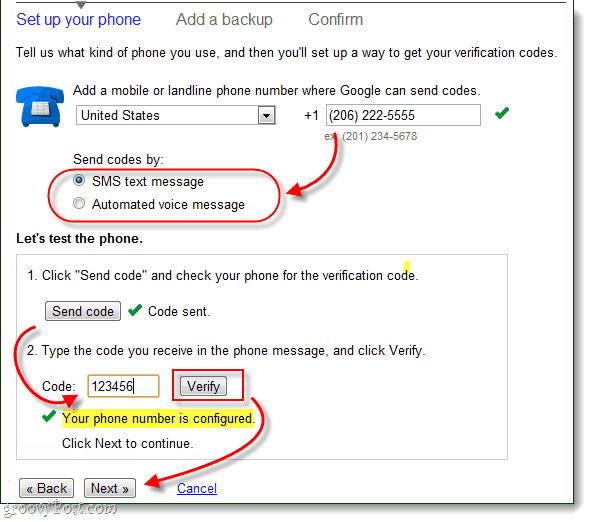
6. Adım
Bir yedeğe sahip olmak her zaman iyi bir fikirdir, bu nedenle Google sizi yedek yapılandırma ekranına götürecektir.
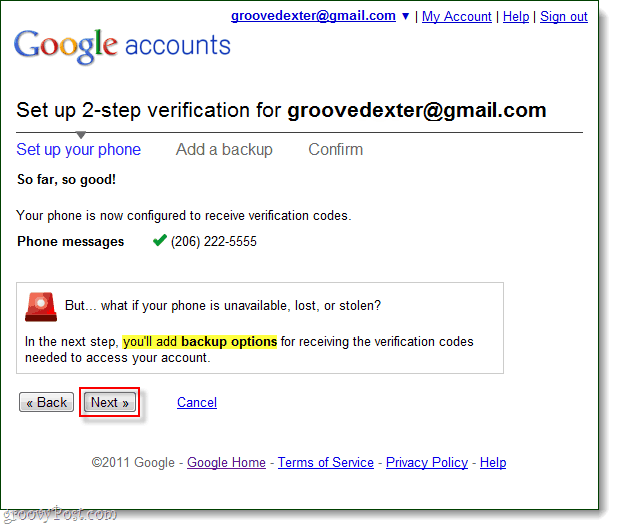
Öncelikle Google size bir liste verecek 10 rastgele oluşturulan doğrulama kodları hiç sona ermeyen. Bu sayfayı yazdırdığınızdan ve güvenli bir yerde sakladığınızdan emin olun; telefonunuzu kaybederseniz Google Hesabınıza erişmenin tek yolu bu olabilir.
Şahsen ben sadece ekran görüntüsü aldı ve bir kopyasını dizüstü bilgisayarım, iPod'um ve harici sabit diskime kaydettim.
Yazdırdıktan sonra, Kontrol Evet, bir kopyam var… Kutu ve Sonraki >>!
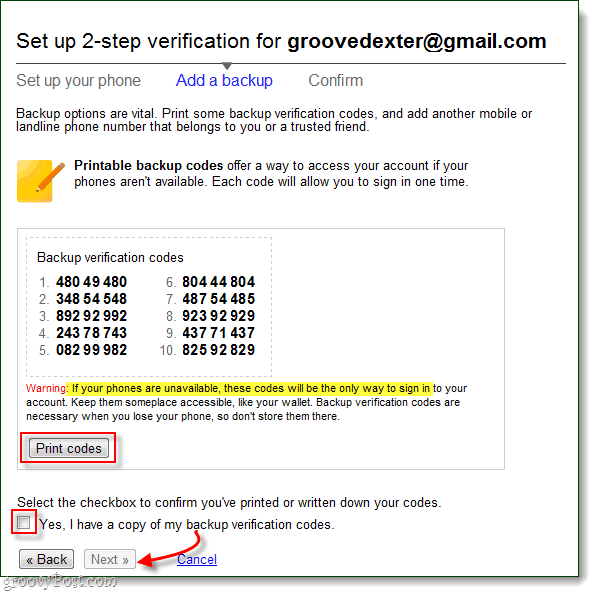
Adım 7
Artık birincil telefonunuz kullanılamıyorsa (kaybolmuş, çalınmış, bitmiş pil, vb.) Google sizi aramak için ikincil bir telefon numarası isteyecektir.
İpucu: İkinci bir telefon hattınız veya "güvenilir bir arkadaşınız" yoksa, yerel kütüphanenizin telefon numarasını deneyebilirsiniz - zor kısım kütüphaneciye bir robotun neden onları aradığını açıklayacaktır.
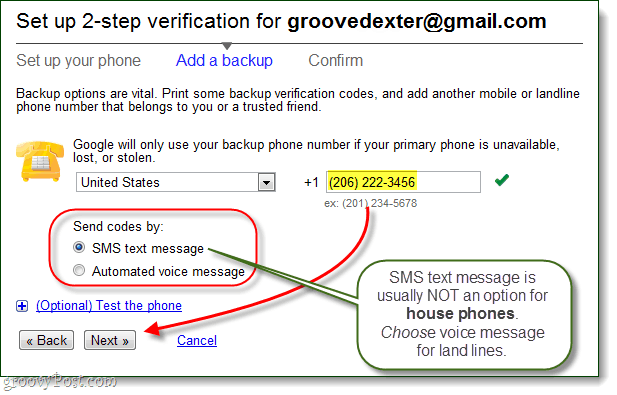
8. Adım
Yedek yapılandırmanız bittikten sonra Google size uygulamaya özel şifreler. Temel olarak, mevcut Google Parolanız artık Gmail, Google Dokümanlar, Reader, Ses, vb… Bunun yerine diğer hizmetleriniz ve programlarınız için yeni şifreler oluşturacaksınız (buna Google’ın web mobil uygulamaları da dahildir Hizmetler). Göründüğü kadar karmaşık değil, ama sanırım bir groovyPost'u hak ediyor, bu yüzden şimdilik uygulamaya özel şifreler hakkında söyleyeceğim tek şey bu.
TıklayınSonraki>>
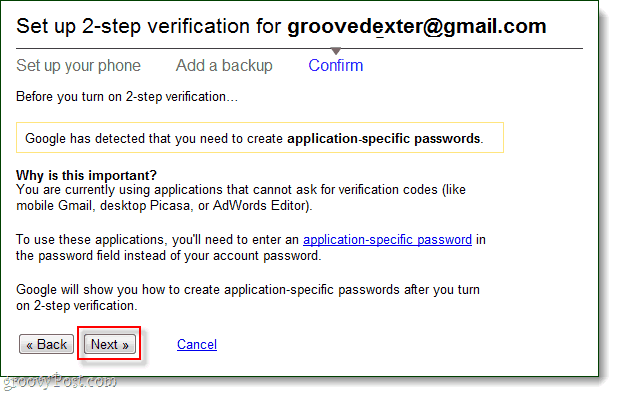
9. Adım
Zamanı Basın ON düğmesi.Tıklayın büyük mavi 2 adımlı doğrulamayı açma buton! Gerçekten etkinleştirilmeden önce bir onay daha olacaktır.
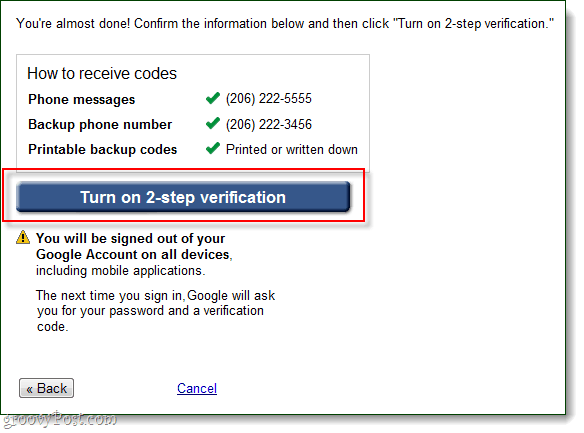
Küçük bir pop-up görünmelidir, bu geri dönmek için son şansınız - hızlı, koş! Şaka yapıyorum… Ve her zaman 2 adımlı girişi devre dışı bırak Eğer beğenmezsen. Yani, baskı yok.
Tıklayıntamam.
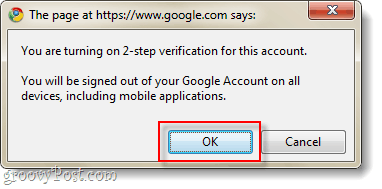
Bitti!
Şimdi bir web tarayıcısı üzerinden Google hesabınıza giriş yaptığınızda sizden bir twp adım işlemini tamamlamanızı isteyecektir. (1) Sizden şifrenizi isteyecek ve (2) sizden birincil telefon numaranıza metin veya otomatik sesli mesaj yoluyla gönderilen bir doğrulama kodu isteyecektir.
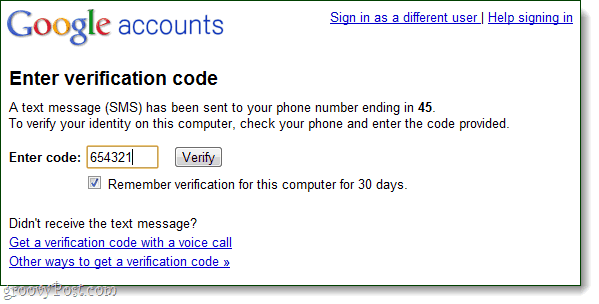
Herhangi bir nedenle kodu ana hattınızdan alamıyorsanız, yedek satırınızı veya yalnızca 10 yedek kodunuzdan birini kullanmayı deneyebilirsiniz.
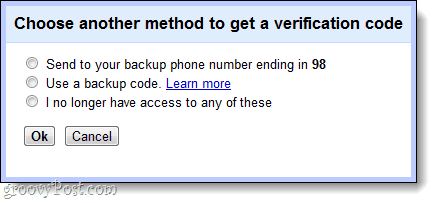
2 adımlı doğrulamayı kullanarak Google hesabınızı kullanarak ilk kez giriş yaptığınızda, sizden kurulum hakkında bilgi istenir uygulamaya özel şifreler. Şimdilik bunu atlayacağız ve sonra yap süreci başka harika bir gönderide ele aldığımızda. Bu arada, kurmak isterseniz yapılabilir buraya.
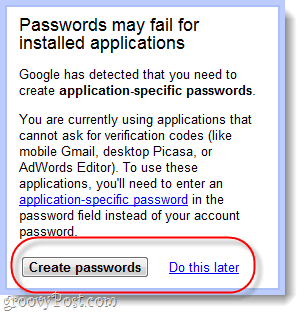
Ne düşünüyorsun? Süreç o kadar da zor değildi ve kurulması yaklaşık 10 dakika sürdü. 2 adımlı doğrulamanın sahip olmak için iyi bir seçenek olduğunu düşünüyorum ve Google'ın bunu varsayılan olarak dahil etmeye çalışmadığına sevindim birisi telefonunuzu “bulursa” hesabınıza erişmekte çok fazla sorun yaşamaması gerekir, ancak en azından sizden daha zor olacaktır. yoktu.